Αν λείπει το διαμέρισμα αποκατάστασης (WinRE) των Windows 10 ή 11 από την διαμόρφωση του σκληρού σας δίσκου, δείτε πως μπορείτε να το δημιουργήσετε ή να το επαναφέρετε.
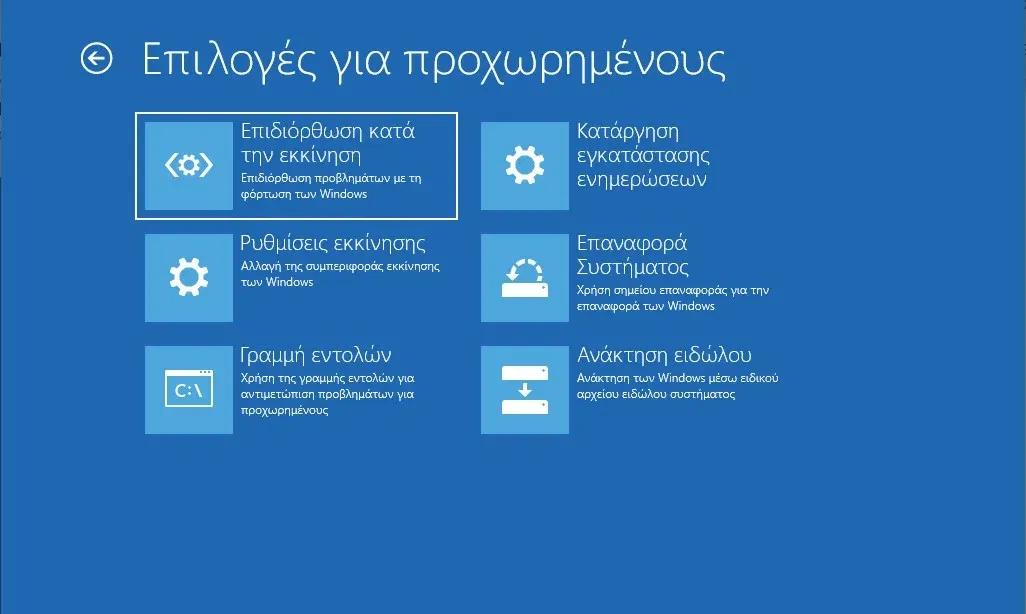
Ένα διαμέρισμα αποκατάστασης (WinRE) στα Windows είναι ένα κρίσιμο διαμέρισμα καθώς περιέχει μία εικόνα του συστήματός σας και άλλα σημαντικά αρχείου του λειτουργικού συστήματος που απαιτούνται για την επαναφορά των Windows, όταν όλα θα πάνε στραβά.
Σε αυτό το άρθρο θα δείτε πώς να προσθέσετε ή να επισκευάσετε ένα διαμέρισμα αποκατάστασης στα Windows 11/10.
Table of Contents
Λίγα λόγια για το WinRE
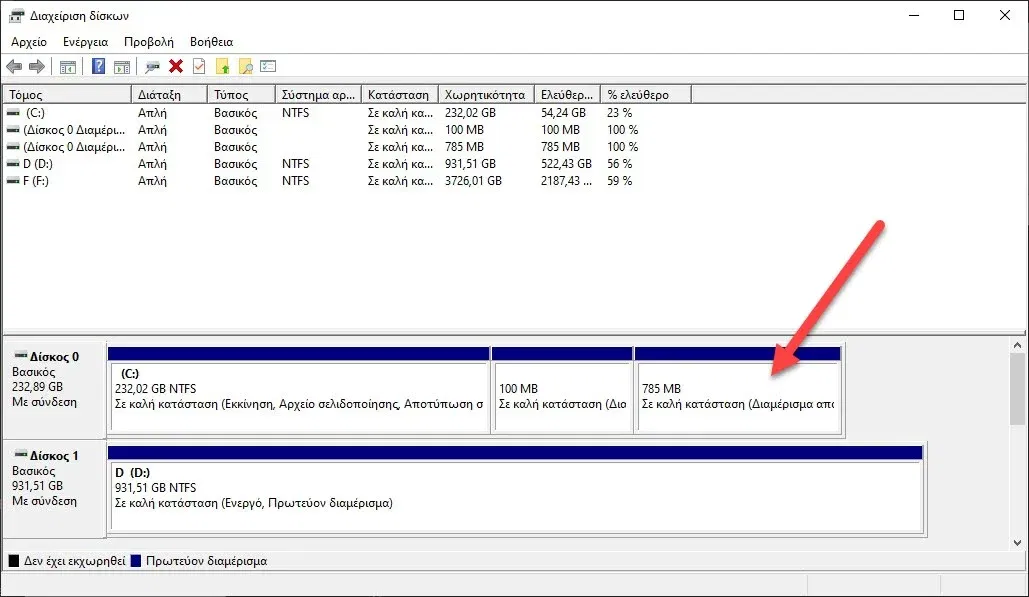
Το Windows Recovery Environment (WinRE) είναι ένα συνοδευτικό λειτουργικό σύστημα που είναι εγκατεστημένο μαζί με τα Windows 11/10, σε ξεχωριστό διαμέρισμα.
Μπορεί να μας βοηθήσει με την αντιμετώπιση προβλημάτων, την ανάκτηση ή την εκκίνηση από εξωτερικά μέσα, όπως ένα USB stick. Τα Windows RE μπορούν να επιδιορθώσουν κοινά προβλήματα που προκαλούν την μη εκκίνηση λειτουργικού συστήματος.
Η Microsoft έδωσε επίσης τη δυνατότητα στους IT διαχειριστές να το προσαρμόσουν. Μπορούν να προσθέσουν επιπλέον προγράμματα οδήγησης, γλώσσες, διαγνωστικά εργαλεία και μπορούν επίσης να περιλαμβάνουν τμήματα του Windows PE (Περιβάλλον προεγκατάστασης των Windows). Είναι διαθέσιμο σε όλες τις εγκαταστάσεις Windows 11/10 και Windows Server.
Τα Windows δημιουργούν αυτόματα αυτό το διαμέρισμα όταν τα εγκαθιστάτε την πρώτη φορά ή όταν κάνετε μία καθαρή εγκατάσταση του λειτουργικού συστήματος ή όταν κάνετε μία αναβάθμιση του.
Το WinRE (Windows Recovery Environment) δεν έχει γράμμα μονάδας δίσκου και επομένως, δεν είναι ορατό στην Εξερεύνηση αρχείων. Μπορείτε όμως να το δείτε από την εφαρμογή Διαχείριση δίσκων.
Όμως υπάρχει περίπτωση είτε το διαμέρισμα αποκατάστασης να λείπει από τους υπολογιστές σας είτε να υπάρχει ο χώρος αλλά να είναι είναι ανενεργός. Ότι και να συμβαίνει, μπορείτε να προσθέσετε ένα διαμέρισμα αποκατάστασης στα Windows 11/10 με μη αυτόματο τρόπο.
Εάν το διαμέρισμα αποκατάστασης λείπει από το σύστημά σας ή το έχετε διαγράψει κατά λάθος ή γενικά δεν είναι κανονικά ρυθμισμένο, δεν μπορείτε να κάνετε εκκίνηση στο περιβάλλον αποκατάστασης των Windows.
Πως να εισέλθετε στο WinRE
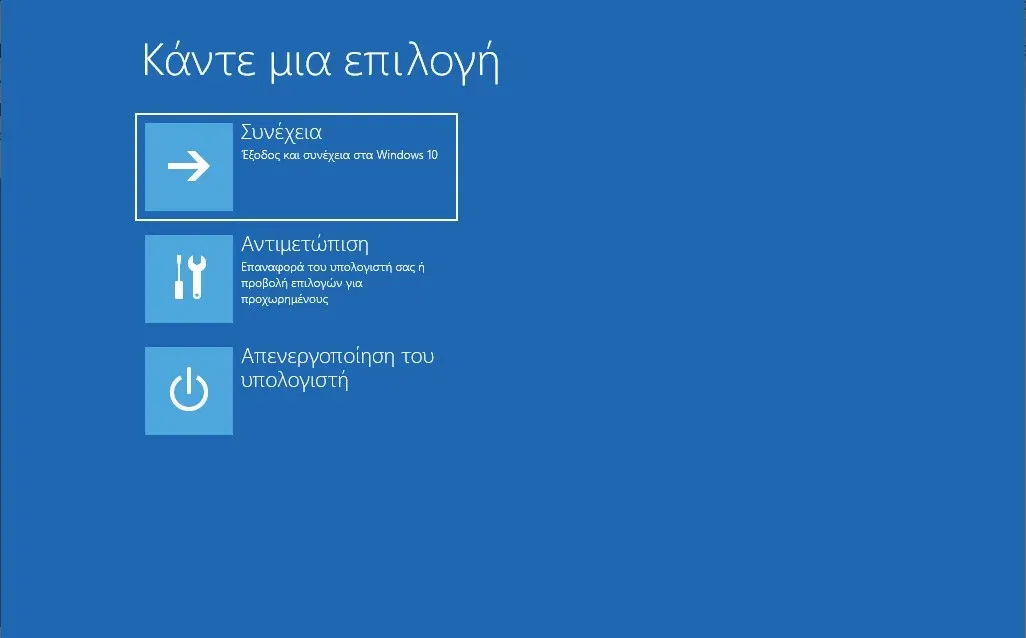
Εφόσον το Windows RE είναι προεγκατεστημένο στα Windows 11/10, μπορείτε να εισέλθετε σε αυτό. Υπάρχουν πολλοί τρόποι για να το κάνετε. Δείτε πέντε τρόπους:
-
Εάν τα Windows έχουν κολλήσει στην οθόνη σύνδεσης, κάντε κλικ στο κουμπί Τερματισμός λειτουργίας και, στη συνέχεια, επιλέξτε Επανεκκίνηση κρατώντας πατημένο το πλήκτρο Shift.
-
Όταν βρίσκεστε εντός των Windows, μεταβείτε στην επιλογή Έναρξη > Ρυθμίσεις > Ενημέρωση και ασφάλεια > Αποκατάσταση > στην περιοχή Εκκίνηση για προχωρημένους, κάντε κλικ στην επιλογή Άμεση Επανεκκίνηση.
-
Μπορείτε να χρησιμοποιήσετε ένα μέσο αποκατάστασης για εκκίνηση στα Windows RE.
-
Εκτελέστε την εντολή
reagentc /boottoreσε μια γραμμή εντολών με δικαιώματα διαχειριστή και επανεκκινήστε τον υπολογιστή σας για είσοδο στο μενού του WinRE. -
Εκτελέστε
shutdown /r /oσε μια γραμμή εντολών με δικαιώματα διαχειριστή και επανεκκινήστε τη συσκευή για είσοδο στο μενού του WinRE αντί για Windows 11/10.
Επιπλέον, ορισμένοι OEM προσφέρουν ένα κουμπί ή ένα συνδυασμό κουμπιών για απευθείας εκκίνηση στα Windows RE. Είναι χρήσιμο όταν αντιμετωπίζετε ένα BSOD και δεν έχετε μέσο ανάκτησης.
Επίσης σε κάποιες περιπτώσεις έκτακτης ανάγκης το Windows RE μπορεί να ξεκινήσει μόνο του, όπως όταν συμβούν δύο διαδοχικές αποτυχημένες προσπάθειες εκκίνησης των Windows ή σε σφάλμα του BitLocker σε συσκευές αφής κλπ.
Αφού μπείτε στο αρχικό μενού εκκίνησης του WinRE θα έχετε τρεις επιλογές. Η πρώτη είναι η εκκίνηση στα Windows RE και, δεύτερη, η κανονική εκκίνηση στο λειτουργικό σύστημα Windows και η τρίτη ο τερματισμός του μηχανήματος.
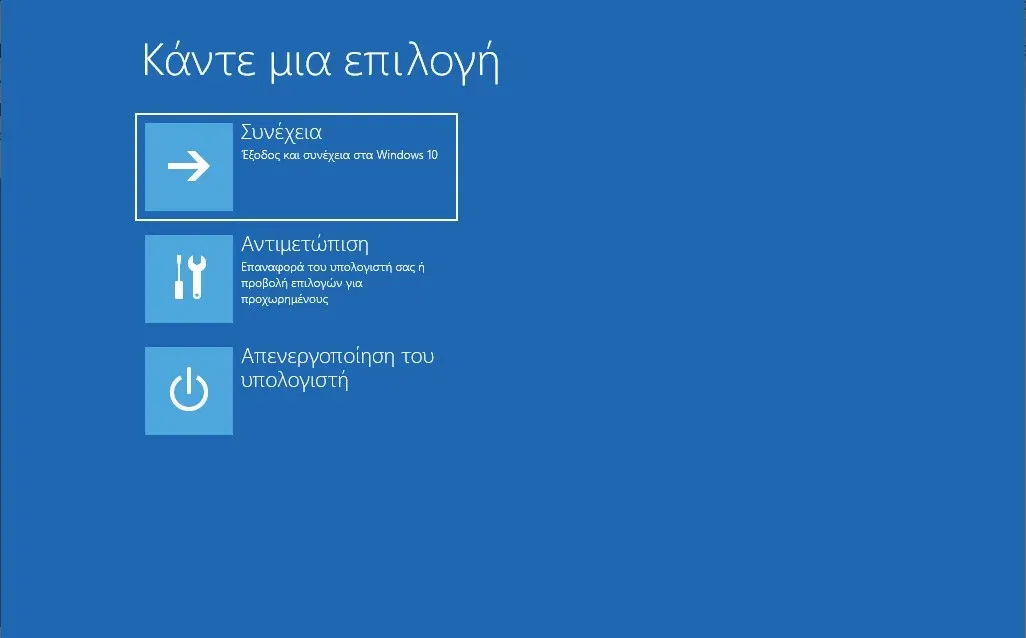
Εάν το διαμέρισμα αποκατάστασης λείπει από το σύστημά σας ή το έχετε διαγράψει κατά λάθος ή γενικά δεν είναι κανονικά ρυθμισμένο, δεν θα δείτε καν το μενού εκκίνησης του WinRE και απλά να μπείτε κανονικά στα Windows ή αν δείτε το μενού εκκίνησης αυτό θα έχει μόνο την επιλογή να μπείτε στα windows κανονικά.
Διπλά διαμερίσματα αποκατάστασης
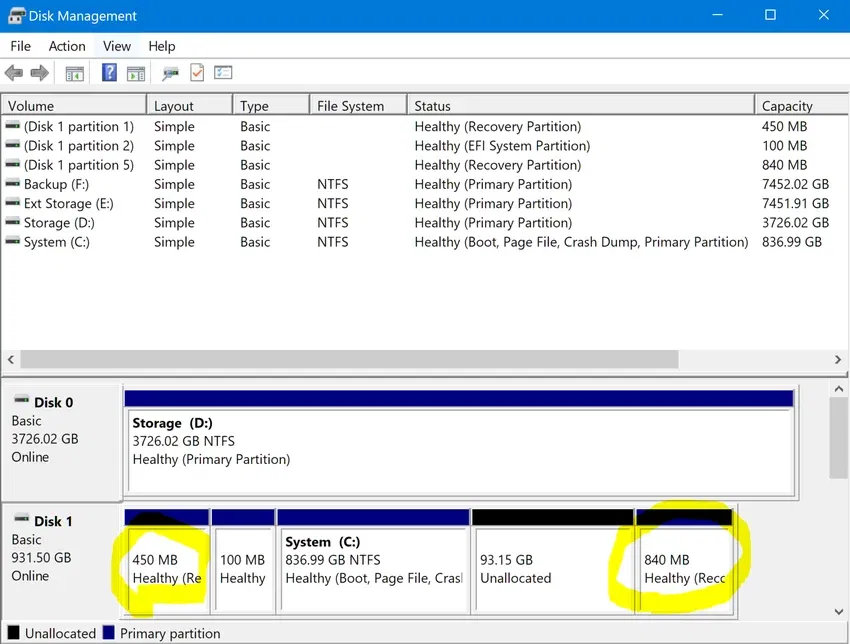
Υπάρχει περίπτωση να δείτε στην Διαχείριση δίσκων περισσότερα από ένα διαμερίσματα αποκατάστασης. Αυτό μπορεί να συμβεί όταν αναβαθμίσετε το λειτουργικό σύστημα Windows από μια χαμηλότερη έκδοση σε μια υψηλότερη έκδοση, ας πούμε από τα Windows 10 σε Windows 11, και δεν υπάρχει αρκετός χώρος στο υπάρχον διαμέρισμα αποκατάστασης για την αναβάθμιση.
Σε αυτήν την περίπτωση, τα Windows δημιουργούν ένα άλλο διαμέρισμα αποκατάστασης και αφήνουν το προηγούμενο διαμέρισμα αποκατάστασης ως έχει. Φυσικά, σε τέτοιες περιπτώσεις, μπορείτε να διαγράψετε το παλαιότερο διαμέρισμα αποκατάστασης.
Άλλη περίπτωση να βρείτε δύο διαμερίσματα αποκατάστασης στον υπολογιστή σας είναι αν το OEM δημιουργήσει το ένα και δημιουργηθεί ένα δεύτερο κατά την εγκατάσταση του λειτουργικού συστήματος Windows.
Πώς να δείτε το αρχείο αποκατάστασης των Windows
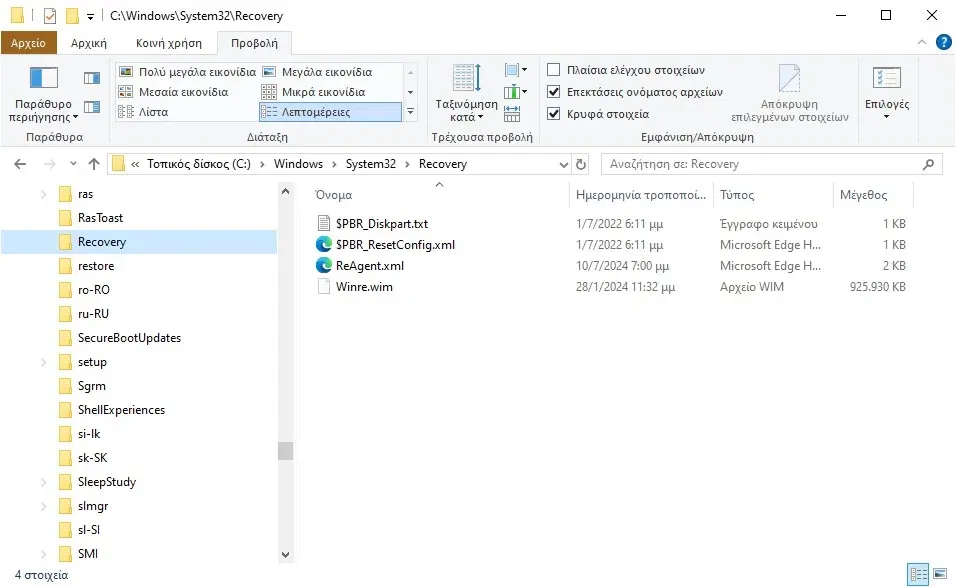
Το αρχείο WinRE βρίσκεται στον δίσκο που φιλοξενεί τα Windows, αλλά είναι κρυφό. Για να προβάλετε γενικά τα κρυφά αρχεία (και το WinRE), πρέπει να πείτε στα Windows 11/10 να εμφανίζουν τα κρυφά και προστατευμένα αρχεία του συστήματος.
Για αυτό ακολουθήστε τα παρακάτω βήματα:
-
Ανοίξτε την Εξερεύνηση αρχείων.
-
Στα Windows 11, κάντε κλικ στις τρεις τελείες και επιλέξτε Επιλογές. Στα Windows 10, μεταβείτε στην επιλογή Προβολή > Επιλογές.
-
Επιλέξτε την καρτέλα Προβολή.
-
Καταργήστε την επιλογή του πλαισίου ελέγχου “Απόκρυψη προστατευμένων αρχείων λειτουργικού συστήματος (προτείνεται)”.
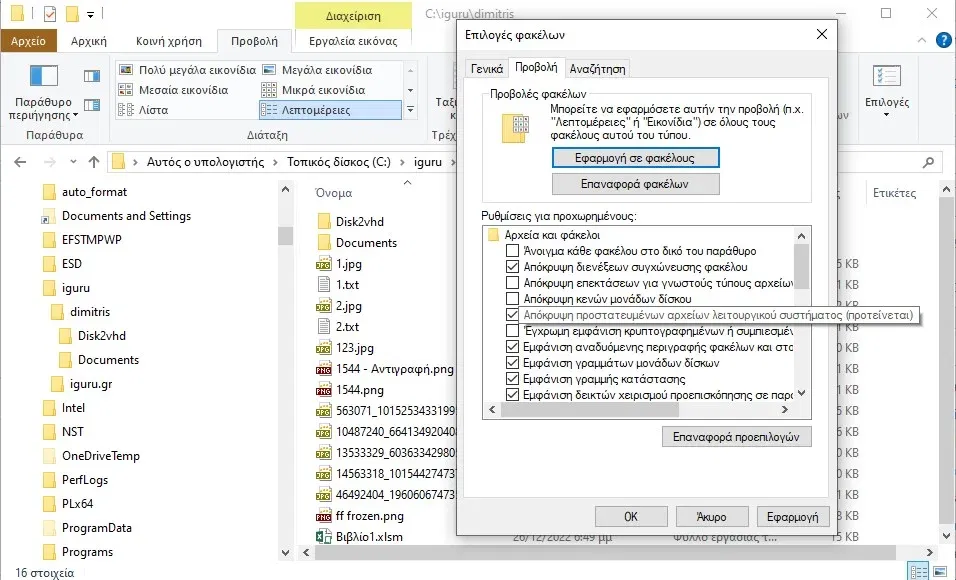
-
Κάντε κλικ στο Εφαρμογή και μετά κάντε κλικ στο OK.
Τώρα, μεταβείτε στην ακόλουθη τοποθεσία στην Εξερεύνηση αρχείων:
C:\Windows\System32\Recovery
Εκεί θα δείτε το αρχείο Windows Recovery Environment που είναι το Winre.wim.
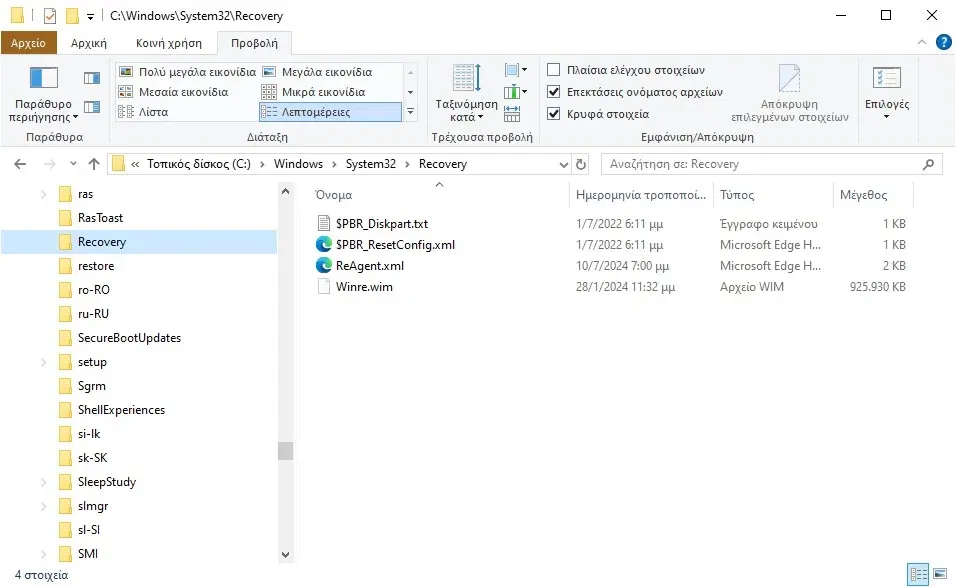
Αν δεν βλέπετε, απενεργοποιήστε το περιβάλλον αποκατάστασης των Windows εκτελώντας την ακόλουθη εντολή σε ένα παράθυρο της γραμμής εντολών με δικαιώματα διαχειριστή:
reagentc /disable
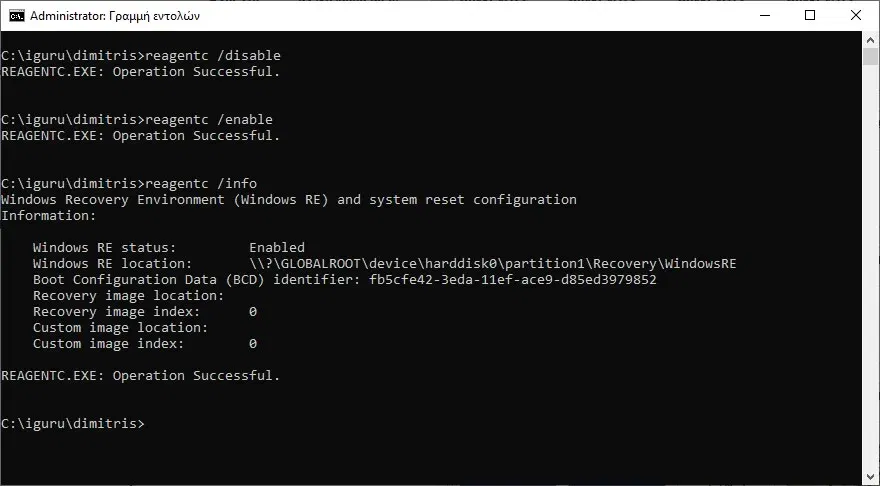
Όταν εκτελείτε την παραπάνω εντολή, το αρχείο Winre.wim θα εμφανιστεί στην προαναφερθείσα θέση, στη μονάδα δίσκου C. Η ακόλουθη εντολή θα σας δείξει την κατάσταση του περιβάλλοντος αποκατάστασης των Windows.
reagentc /info
Παρένθεση:
Ανοίγουμε μία παρένθεση για την εντολή reagentc. Αυτή απλή εντολή έχει την δυνατότητα να σας ενεργοποιήσει, απενεργοποιήσει, αλλάξει, πληροφορήσει για το περιβάλλον αποκατάστασης των Windows.
Συντάσσεται ως ακολούθως:
reagentc /enable = Eνεργοποίηση του WinRE
reagentc /disable = Aπενεργοποίηση του WinRE
reagentc /info = Kατάσταση του WinRE
reagentc /setreimage = Oρίστε την τοποθεσία ενός δικού σας WinRE
reagentc /boottore = Pυθμίστε τα Windows να εισέλθουν στο WinRE στην επόμενη επανεκκίνηση
reagent /setbootshelllink = Προσθέτει μια καταχώρηση στη σελίδα Reset και Restore στο μενού εκκίνησης.
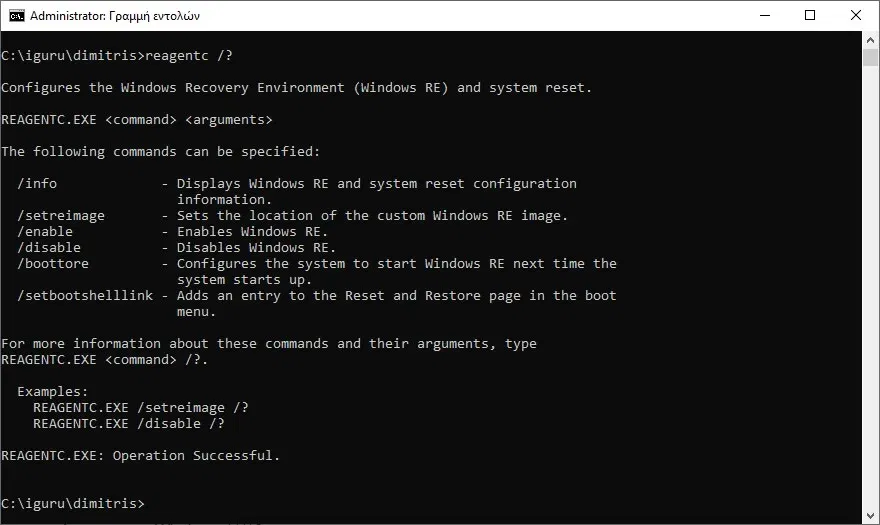
Αν θέλετε να δείτε την διαφορά, ανοίξτε μία γραμμή εντολών με δικαιώματα διαχειριστή, κάντε disable το WinRE ( reagentc /disable ), μετά πείτε του στην επόμενη επανεκκίνηση να μπει στο WinRE ( reagentc / boottore) και κάντε επανεκκίνηση στον υπολογιστή σας.
Ξανακάντε τα ίδια μόνο που τώρα ενεργοποιήστε στην αρχή το WinRE ( reagentc /enable ). Θα δείτε τις δύο διαφορετικές συμπεριφορές και θα καταλάβετε τι εννοούμε. Κλείνει η παρένθεση
Προσθέσετε ένα διαμέρισμα αποκατάστασης στα Windows
Αν δεν υπάρχει καν διαμέρισμα αποκατάστασης, αλλά ούτε και κάποιος ελεύθερος τόμος που να είναι μεγαλύτερος από 250 ΜΒ, τότε θα πρέπει να δημιουργήσετε ένα νέο διαμέρισμα αποκατάστασης στα Windows 11/10.
Λογικά θα πρέπει να πάρετε μέρος του δίσκου C για να δημιουργήσετε αυτό το νέο διαμέρισμα στη μονάδα δίσκου C.
Χωρίς να εκχωρήσετε κάποιο γράμμα μονάδας δίσκου θα πρέπει να του ορίσετε το αναγνωριστικό του Διαμερίσματος αποκατάστασης με βάση το partition style του σκληρού σας δίσκου. Ας δούμε αυτή τη διαδικασία.
Βήμα 1 : Ανοίξτε την Διαχείριση δίσκων πατώντας ταυτόχρονα το Win + X και επιλέγοντας το “Διαχείριση Δίσκων”. Κάντε δεξί κλικ στον σκληρό σας δίσκο που έχει τα Windows (στο κάτω μισό της οθόνης, εκεί που λέει Δίσκος 0 και όχι επάνω, στην αρχή της οθόνης) και επιλέξτε Ιδιότητες.
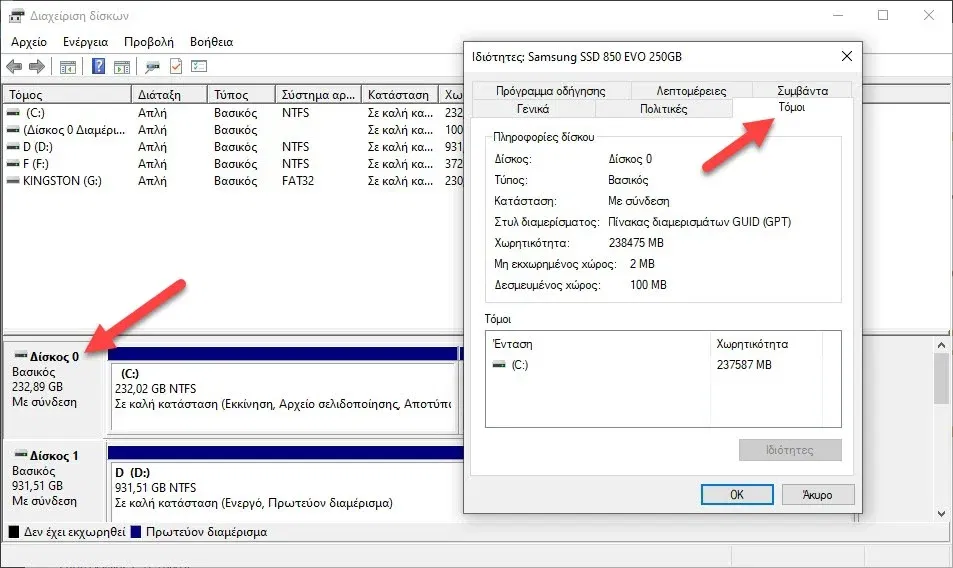
Στη συνέχεια, μεταβείτε στην καρτέλα “Τόμοι” για να δείτε το στυλ διαμερίσματος (partition style) που έχετε. Φαίνεται στην γραμμή που λέει Στυλ διαμερίσματος.
Βήμα 2 : Δημιουργήστε ένα νέο διαμέρισμα αποκατάστασης μέσα από τη Διαχείριση δίσκων. Για αυτό κάντε δεξί κλικ στη μονάδα δίσκου C (εκεί που λέει C:) και επιλέξτε “Συρρίκνωση Τόμου” (Shrink Volume).
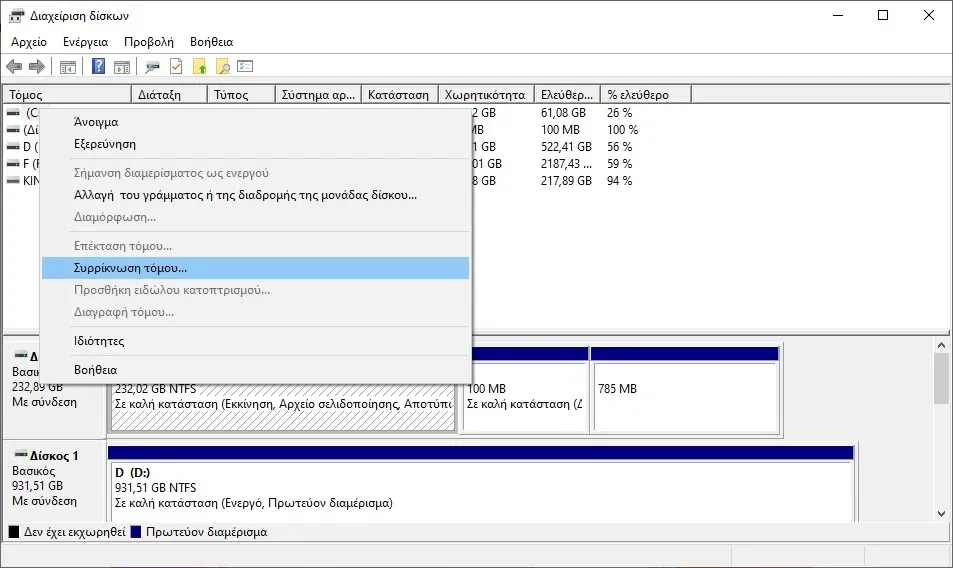
Βήμα 3 : Στην νέα οθόνη στο σημείο “Μέγεθος χώρου σε ΜΒ προς συρρίκνωση” εισαγάγετε τα ΜΒ του τόμου αποκατάστασης και κάντε κλικ στο Συρρίκνωση (Shrink). Αυτό θα δημιουργήσει έναν νέο, μη εκχωρημένο τόμο δίπλα στη μονάδα δίσκου C.
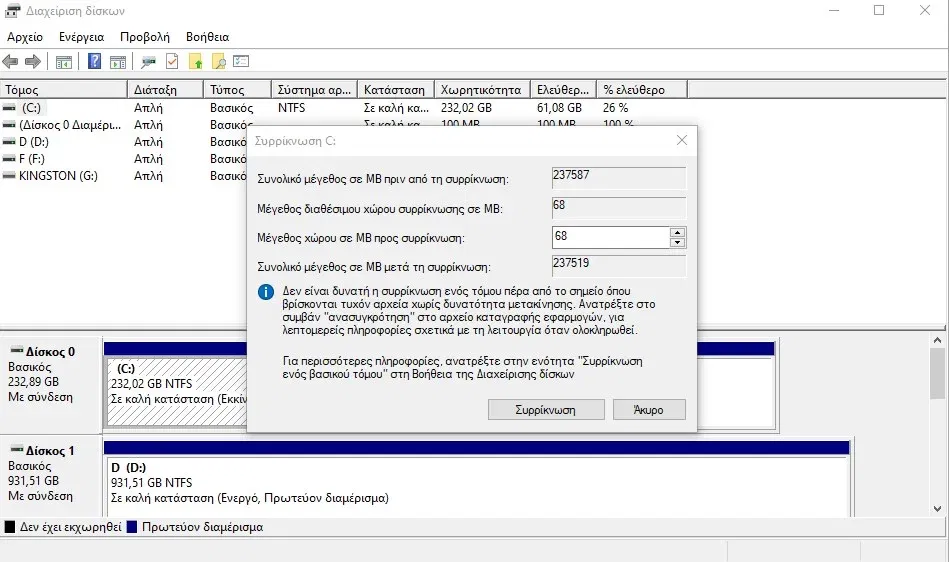
Το μέγεθος του τόμου εξαρτάται από τον χώρο που μπορείτε να διαθέσετε. Γενικά το ελάχιστο πρέπει να είναι τουλάχιστον 250 MΒ και το μέγιστο 1024 MB (1GB).
Τα Windows απαιτούν τουλάχιστον ελεύθερο χώρο 250 MB (δείτε εδώ για Windows 10 και εδώ για Windows 11), αλλά αν θέλετε να καλύψετε κάθε μελλοντική αλλαγή τα 1024 MB (1GB) είναι ικανοποιητικά. Φυσικά κάθε ενδιάμεσο μέγεθος θα δουλέψει.
Βήμα 4 : Τώρα, κάντε δεξί κλικ στον Unallocated τόμο (αυτόν που αναφέρει “Δεν έχει εκχωρηθεί”) και επιλέξτε “Νέος απλός τόμος” (New Simple Volume).
Βήμα 5 : Κάντε κλικ στο Επόμενο και επιλέξτε “Να μην αντιστοιχεί γράμμα ή διαδρομή μονάδας δίσκου”. Κάντε κλικ στο Επόμενο και επιλέξτε την επιλογή “Διαμόρφωση αυτού του τόμου” (μορφοποίηση). Αφήστε το NTFS, μία χαρά είναι.
Βήμα 6 : Ονομάστε αυτό το διαμέρισμα ως “Διαμέρισμα αποκατάστασης” και κάντε κλικ στο επόμενο. Κάντε κλικ στο Τέλος .
Υπάρχει η πιθανότητα τα Windows να δημιουργήσουν άμεσα το νέο τόμο χωρίς να ρωτήσουν όλα τα παραπάνω.
Αφού εκτελέσετε τα παραπάνω βήματα, έχει δημιουργηθεί ένα νέο διαμέρισμα με το όνομα “Διαμέρισμα αποκατάστασης” (Recovery Partition). Ωστόσο, αυτό το διαμέρισμα δεν περιέχει την εικόνα συστήματος που απαιτείται για το περιβάλλον αποκατάστασης των Windows.
Βήμα 7 : Τώρα, ανοίξτε τη γραμμή εντολών ως διαχειριστής και πληκτρολογήστε την εντολή diskpart. Πατήστε Enter μετά από αυτό.
Η παραπάνω εντολή θα εκκινήσει το εργαλείο Diskpart στη γραμμή εντολών. Εισαγάγετε τις ακόλουθες εντολές, μία προς μία και πατήστε Enter αφού εισάγετε κάθε εντολή:
list disk
select disk #
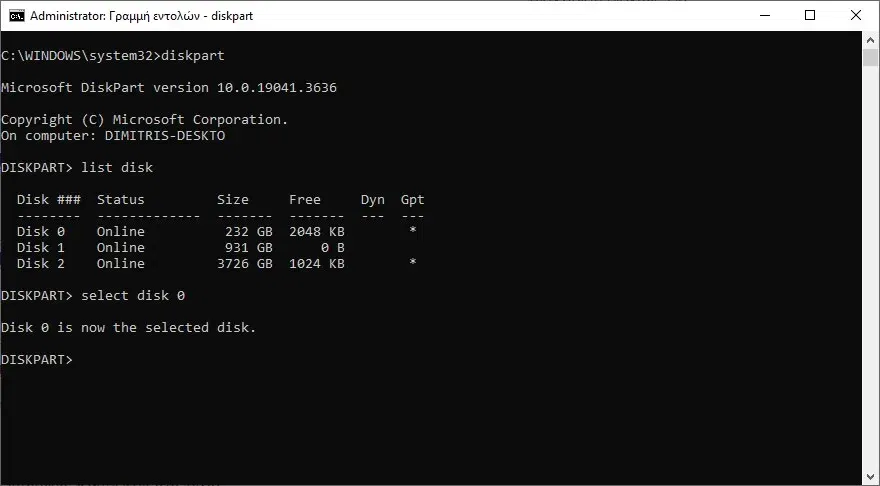
list partition
select partition #
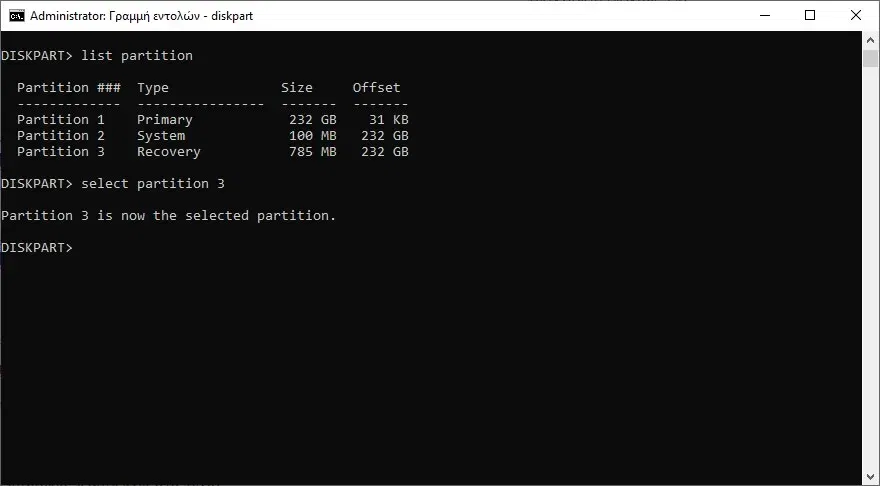
Στις παραπάνω εντολές, αντικαταστήστε το # με τον σωστό αριθμό δίσκου και σωστό αριθμό διαμερίσματος.
Τώρα, πληκτρολογήστε την ακόλουθη εντολή και πατήστε Enter: detail partition
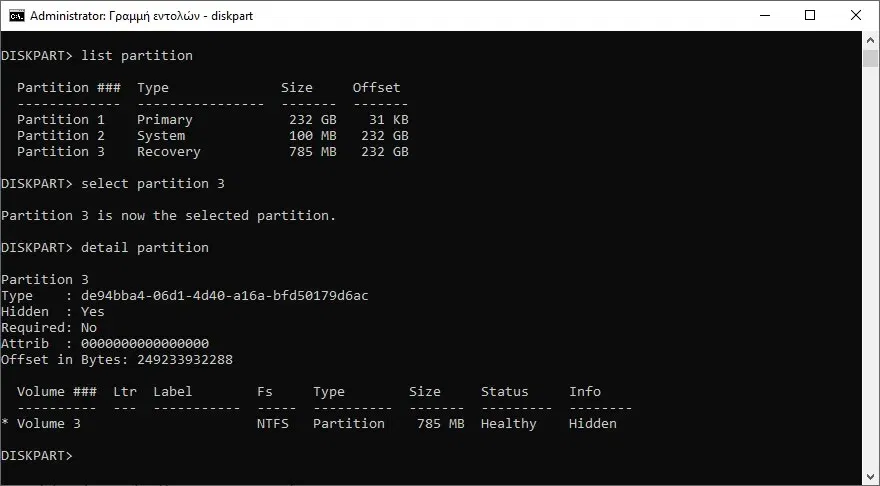
Αν το στυλ διαμερίσματος είναι MBR
Θα δείτε τις λεπτομέρειες του partition του διαμερίσματος αποκατάστασης που δημιουργήθηκε πρόσφατα . Το διαμέρισμα αποκατάστασης έχει αναγνωριστικό 27 (αν ο σκληρός δίσκος είναι MBR ) και εμφανίζεται ως “Type” στα αποτελέσματα του cmd.
Πρέπει να αντιστοιχίσετε αυτό το αναγνωριστικό στο διαμέρισμα αποκατάστασης που δημιουργήθηκε πρόσφατα.
Αν έχετε στυλ διαμερίσματος MBR και το διαμέρισμα δεν έχει ID 27 τότε θα πρέπει να το ορίσετε χειροκίνητα. Για να το κάνετε εκτελέστε την εντολή:
set id=27
Μετά την επιτυχή εκτέλεση της παραπάνω εντολής, το αρχείο Winre.wim θα αντιγραφεί στο νέο διαμέρισμα αποκατάστασης. Για επιβεβαίωση, μπορείτε να προβάλετε ξανά τις λεπτομέρειες του Διαμερίσματος αποκατάστασης.
Για αυτό πρώτα, βγείτε από το Diskpart με την εντολή exit και, στη συνέχεια, πληκτρολογήστε την ακόλουθη εντολή:
reagentc /info
Αν το στυλ διαμερίσματος είναι GPT
Εάν ο σκληρός σας δίσκος έχει στυλ διαμερίσματος GPT, πρέπει να αντικαταστήσετε το ID 27 με το ακόλουθο αναγνωριστικό:
de94bba4-06d1-4d40-a16a-bfd50179d6ac
Επομένως, σε αυτήν την περίπτωση, η εντολή θα είναι:
set id=de94bba4-06d1-4d40-a16a-bfd50179d6ac
Όσοι έχουν στυλ κατάτμησης GPT θα πρέπει επίσης να εκτελέσουν μία ακόμη εντολή.
gpt attributes=0X8000000000000001
Τώρα, το διαμέρισμα αποκατάστασης έχει δημιουργηθεί στον σκληρό σας δίσκο GPT.
Επιδιόρθωση του διαμερίσματός αποκατάστασης

Υπάρχουν ένα σωρό λόγοι να έχετε ένα τόμο στο δίσκο σας αλλά αυτός να είναι σωστά ρυθμισμένος με αποτέλεσμα να μην έχετε στην πραγματικότητα WinRE.
Εσείς να βλέπετε το αρχείο winre.win στο φάκελο Recovery αλλά να μην μπορείτε να μπείτε στο μενού του WinRE.
Το πιο σύνηθες πρόβλημα είναι όταν αλλάζετε διαμόρφωση στον δίσκο σας από MBR σε GPT. Ή όταν κάνετε mirror το παλιό σας C που είναι σε hard disk και τον μεταφέρετε σε ssd. Στη διαδικασία αυτή μπορεί κάτι να μην πάει καλά.
Όπως και να έχει, σε αυτήν την περίπτωση βλέπετε το διαμέρισμά στην διαχείριση δίσκων αλλά δεν μπορείτε να κάνετε σχεδόν τίποτα μαζί του, παρά μόνο να το διαγράψετε και να το ξαναστήσετε από την αρχή με την πιο πάνω μέθοδο, παραλείποντας φυσικά την συρρίκνωση του C, αφού έχετε διαμέρισμα εύκαιρο.
Όμως δοκιμάστε πρώτα να το λύσετε με το diskpart. Θα πρέπει να ακολουθήσετε όλο το Βήμα 7 που αναλύεται παραπάνω.
Επίσης δοκιμάστε α δείτε το διαμέρισμα με το reagentc / info. Εκεί προσέξτε αν έχει σωστές ρυθμίσεις. Ένα παράδειγμα είναι, ότι αν έχει λάθος Attrib τότε δεν θα έχετε την σωστή ονομασία, όπως για παράδειγμα εδώ:.
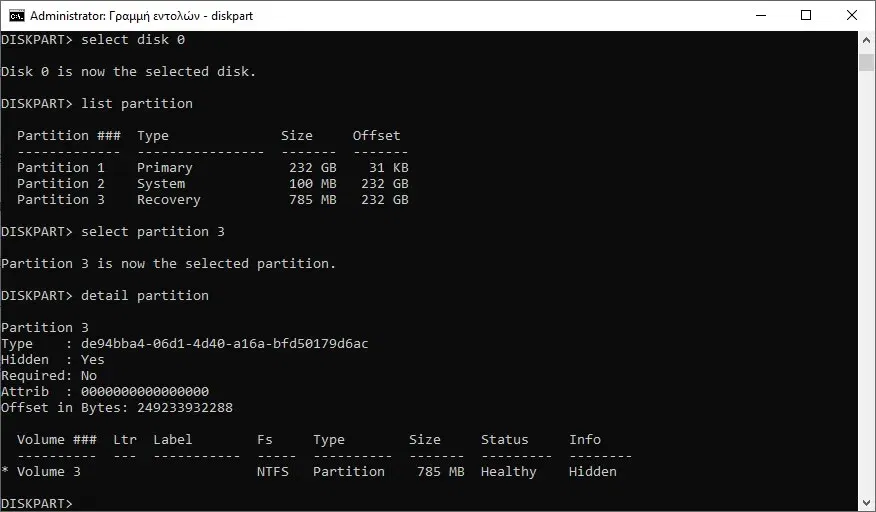
Και αντίστοιχα στην Διαχείριση δίσκων δεν θα έχει όνομα, όπως εδώ:
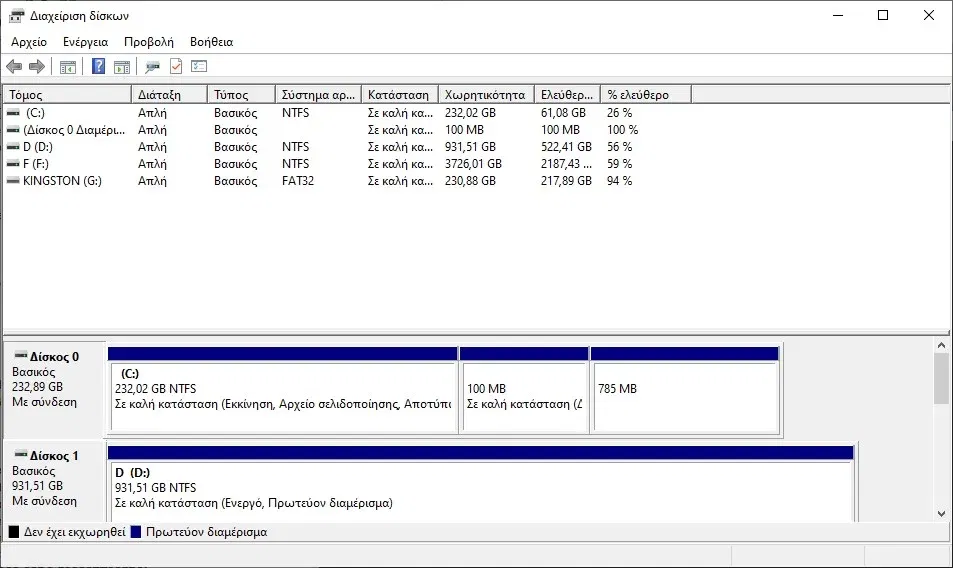
Επαναφέροντας το Attrib στη σωστή ρύθμιση το όνομα αποκαταστάθηκε. Δείτε εδώ:
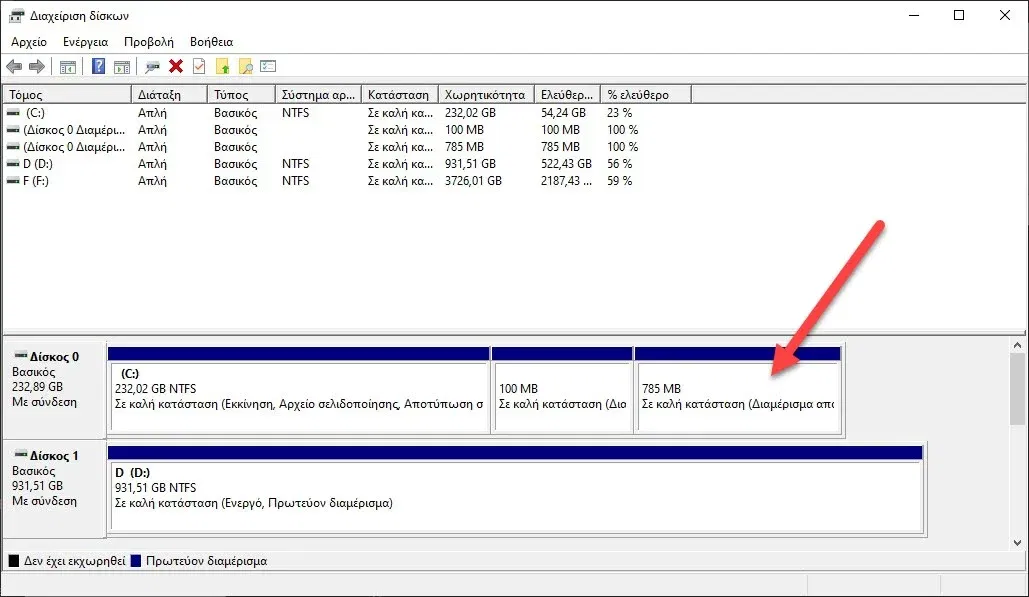
Στην ανάγκη διαγράψτε τελείως τον τόμο και ξαναχτίστε τον με τις πιο πάνω οδηγίες.
Πώς να ενεργοποιήσετε το διαμέρισμα αποκατάστασης
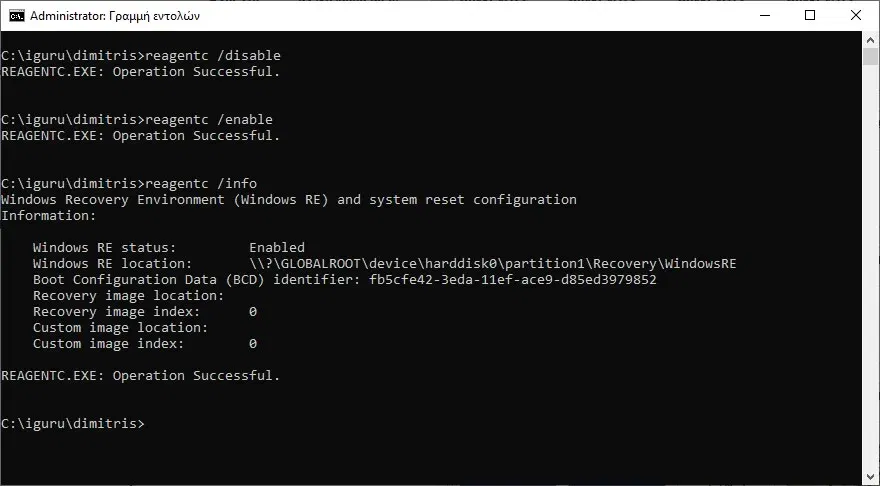
Το διαμέρισμα αποκατάστασης είναι ενεργοποιημένο από προεπιλογή στα Windows 11/10. Δεν χρειάζεται να το ενεργοποιήσετε χειροκίνητα.
Μπορείτε να ελέγξετε την κατάστασή του εκτελώντας την εντολή reagentc /info σε μία γραμμή εντολών με δικαιώματα διαχειριστή.
Εάν εμφανίζει την κατάσταση του διαμερίσματος ανάκτησης απενεργοποιημένη, μπορείτε να το ενεργοποιήσετε εκτελώντας την εντολή reagentc /enable στη γραμμή εντολών ως διαχειριστής.
Πόσο απαραίτητο είναι το διαμέρισμα αποκατάστασης;

Ένα διαμέρισμα αποκατάστασης περιέχει ένα αρχείο που ονομάζεται Winre.wim. Αυτό το αρχείο περιέχει την εικόνα του συστήματος και άλλα απαραίτητα αρχεία που απαιτούνται για την επαναφορά του συστήματός σας σε κατάσταση λειτουργίας, εάν παρουσιαστεί οποιοδήποτε πρόβλημα.
Το Recovery Partition σάς επιτρέπει επίσης να επιδιορθώνετε κατεστραμμένο λειτουργικό σύστημα Windows. Επομένως, ένα διαμέρισμα αποκατάστασης είναι απαραίτητο στα Windows ή το λιγότερο που μπορείτε να πείτε για αυτό είναι ότι σας γλυτώνει χρόνο από το να φτιάξετε ένα bootable στικάκι και να προσπαθήσετε να επιδιορθώσετε τα Windows με αυτό.


